Jika Anda mempunyai printer buat kali pertama, maka lebih baik jika Anda tahu bagaimana menggunakan printer supaya cetakan seperti yang dikehendaki.
Pernahkah Anda mengalami cetakan berjalur dan tidak rata?
Jika iya, printer Anda mengalami masalah dakwat tersekat. Anda boleh membaikinya melalui head cleaning printer Anda.
Printer baru mungkin mempunyai prestasi yang baik, tetapi dari masa ke masa Anda akan menghadapi beberapa masalah.
Sebagai contoh, hasil cetakan tidak rata ke dakwat hitam yang tidak keluar. Ini biasanya menjadi masalah dengan head printer Anda. Lokasi head printer ini berada di bahagian bawah komponen printer yang dipanggil cartridge.
Head printer ini mempunyai peranan yang sangat penting iaitu membuang dakwat ke kertas apabila proses cetakan bermula.
Akan menjadi lebih baik jika Anda menyemak terlebih dahulu untuk memastikan dakwat warna apa yang tidak keluar dengan sempurna dengan cara nozzle check.
Anda juga perlu tahu bahawa setiap jenama printer mempunyai cara head cleaning yang berbeza. Nah, jadi penting bagi Anda untuk membaca artikel ini, mari kita lihat dengan teliti!
1. Cara Cleaning Printer Canon

Ya, jika printer Anda mengalami dakwat tidak keluar dengan lancar, maka perkara pertama yang perlu Anda lakukan ialah mengetahui dengan pasti warna apa yang tidak keluar.
Sebagai contoh, jika printer Anda hanya mempunyai kesesakan pada satu dakwat yang hitam, maka Anda hanya perlu melakukan cleaning sahaja.
Tetapi, jika semua warna tidak keluar, maka langkah terbaik yang perlu Anda lakukan adalah melakukan deep cleaning.
Apakah perbezaan antara cleaning dan deep cleaning?
Cleaning adalah cara yang boleh dilakukan dengan tujuan untuk membersihkan dakwat yang menghalang jarum di head printer. Sementara itu, deep cleaning adalah kaedah pembersihan yang lebih maksimum.
Ambil Perhatian: Hanya apabila cetakan tidak begitu baik atau banyak dakwat tidak keluar, Anda boleh melakukan deep celeaning.
Ini kerana terlalu kerap melakukan deep cleaning akan memberi kesan negatif kepada printer Anda.
Kesan buruk yang disebabkan jika sering melakukan deep cleaning sebagai contoh, dakwat dengan cepat kehabisan dan membuat cartridge cepat rosak.
Langkah-langkah cleaning printer Canon di Windows 10:
- Hidupkan printer dan komputer riba/PC Anda.
- Taipkan “Control Panel” dalam kotak carian Windows > klik Open.
- Klik pada Hardware and Sound > pilih Devices and Printers.
- Pilih printer Canon untuk dibersihkan.
- Klik Kanan pada printer yang dipilih > klik Printer Properties.
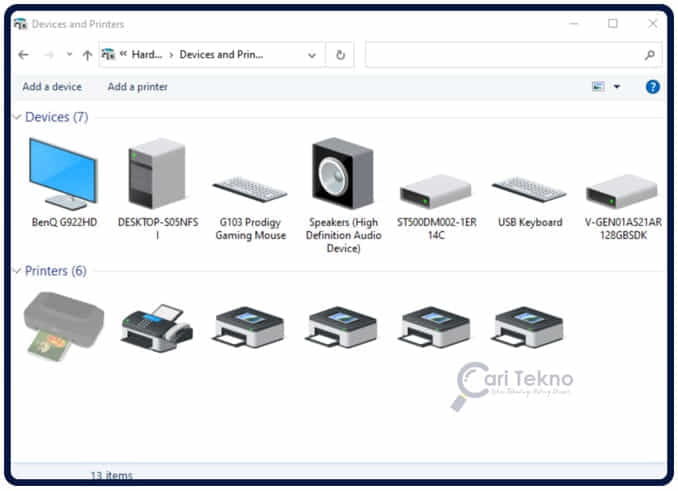
- Pilih seksyen Maintenance.
- Klik Cleaning atau Deep Cleaning, laraskan keadaan printer Anda seperti yang diterangkan di atas ya.
- Pilih semua warna atau sebarang warna yang bermasalah.
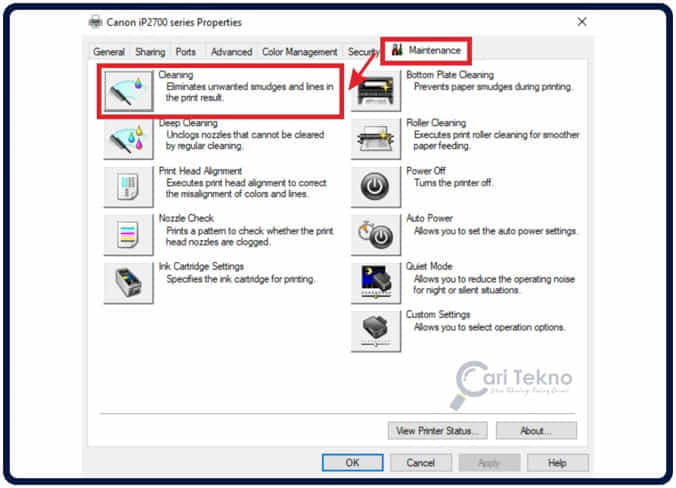
- Tunggu sehingga proses selesai.
- Klik Print Check Pattern, ntuk mengetahui sama ada hasilnya baik atau tidak.
- Jika sudah baik klik Close/Cancel.
2. Cara Cleaning Printer Hp

Di Malaysia, pencetak jenama HP (Hewlett Packard) agak banyak digunakan, jadi mereka mempunyai jumlah jualan yang agak tinggi.
Berikut ialah beberapa langkah yang boleh Anda lakukan untuk melakukan cleaning atau deep cleaning pada printer HP:
- Sambungkan printer HP dengan komputer riba/PC.
- Buka aplikasi Deskjet (laraskan kepada jenis printer HP ya).
- Jangan lupa install driver ya jika Anda belum install. Download driver-nya bisa di laman web resmi HP.
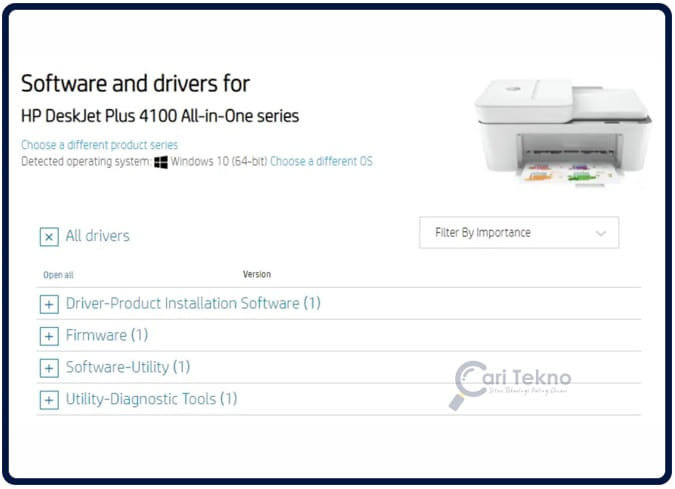
- Tetingkap aplikasi Deskjet akan muncul, pilih Print.
- Klik Maintain Your Printer.
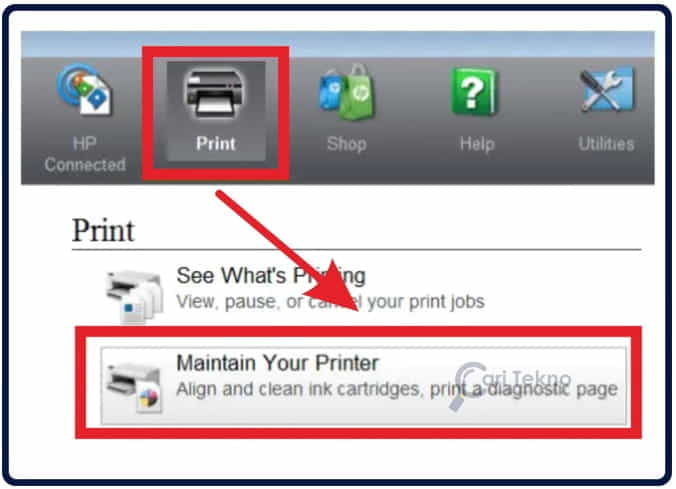
- Pilih seksyen Device Services > klik Clean Ink Cartridges.
- Tunggu sehingga proses selesai.
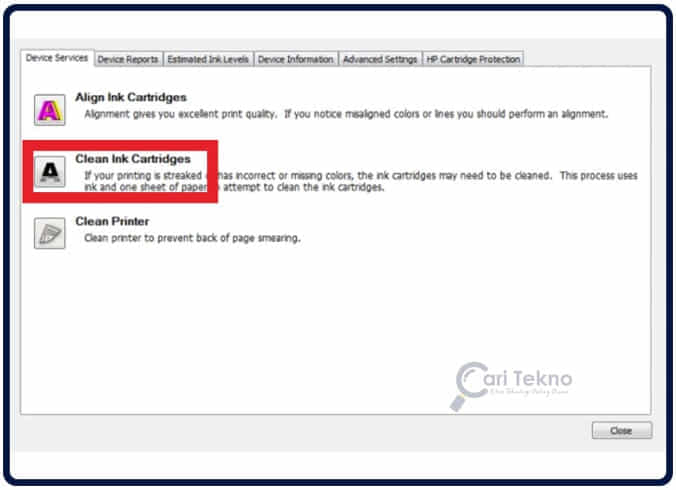
- Mesej “Cleaning Has Completed” akan muncul.
Untuk bereksperiman Anda boleh pergi ke tetingkap aplikasi Deskjet pada permulaan, kemudian klik Print > pilih See What’s Printing.
Lakukan eksperimen print lebih daripada sekali, jika hasilnya belum sempurna bisa lakukan second level clean.
3. Cara Cleaning Printer Epson

Pada asasnya langkah-langkah untuk melakukan head cleaning printer Epson dengan Canon tidak banyak berbeza, yang membezakan hanya beberapa menu di dalamnya.
Langkah-langkah head cleaning printer Epson:
- Hidupkan printer dan komputer riba/PC kamu.
- Taip “Control Panel” pada carian Windows > klik Open.
- Klik pada Hardware and Sound > pilih Devices and Printers.
- Pilih printer Epson untuk dibersihkan.
- Klik Kanan printer Epson untuk dibersihkan.
- Pilih Printing Preferences > ke tab Maintenance.
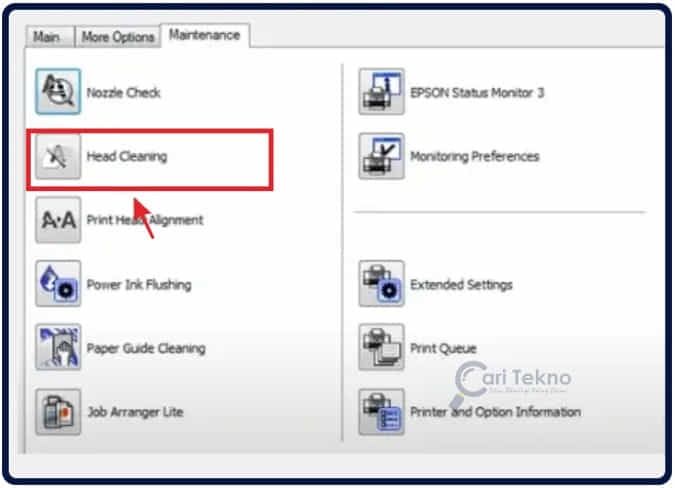
- Klik Head Cleaning > klik Start.
- Tunggu sehingga proses selesai.
- Klik Print Nozzle Check Pattern untuk menyemak.
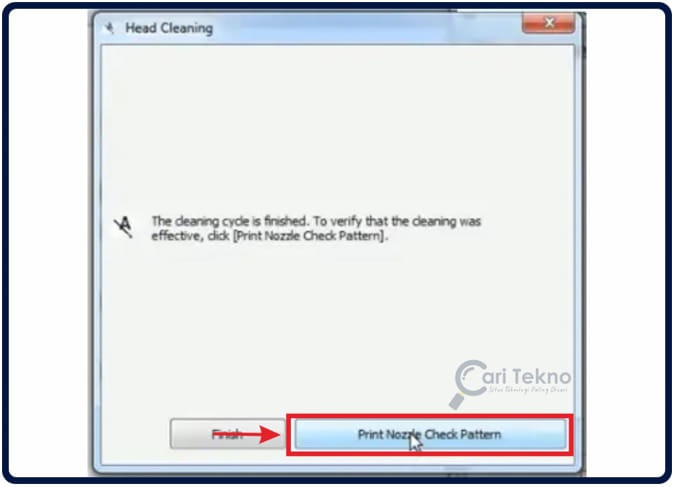
- Jika hasilnya baik, maka klik Finish.
Ambil Perhatian: Semasa proses pembersihan jangan matikan butang power printer, karena ia boleh menyebabkan kerosakan kekal.
4. Cara Cleaning Printer Brother

Cara melakukan head cleaning pada printer Brother adalah berbeza daripada langkah pembersihan pada 3 printer yang telah dibincangkan sebelum ini.
Langkah-langkah cleaning printer Brother:
- Klik butang Menu > tekan butang Memo.
- Tekan butang ▲ (atas) 4 kali.
- Klik Kode 76 jika Anda ingin cleaning semua, klik Kod 768 jika cleaning beberapa.
- Tunggu sehingga proses selesai.
- Tekan butang 09 untuk menyemak.
- Jika cetakan adalah baik sila masukkan Kod 99 untuk keluar.
Jika hasil percubaan cetakan masih tidak baik, Anda boleh mengulangi langkah-langkah di atas maksimum 5x.
Jika Anda telah mencuba 5x, tetapi hasil cetakan masih tidak baik, lebih baik untuk menghubungi pusat perkhidmatan terdekat. Untuk lebih memahami langkah-langkah ini, inilah videonya.
Penghujung Perkataan
Ini adalah sedikit perbincangan tentang cara cleaning printer dalam beberapa jenama printer. Semoga artikel ini berguna dan dapat menambahkan pandangan Anda.
Jika terdapat sebarang kritikan, cadangan atau soalan sila serahkan dalam ruangan komen. Terima kasih.